

|
本站电脑知识提供应用软件知识,计算机网络软件知识,计算机系统工具知识,电脑配置知识,电脑故障排除和电脑常识大全,帮助您更好的学习电脑!不为别的,只因有共同的爱好,为软件和互联网发展出一分力! 最近有很多朋友在咨询小编CDR怎么制作中心虚线字体?那么针对这个问题,小编今天就为大家带来了CDR制作中心虚线字体教程哦,希望对大家有所帮助哦。 1.首先,在CDR软件中,点击文字工具,输入字母 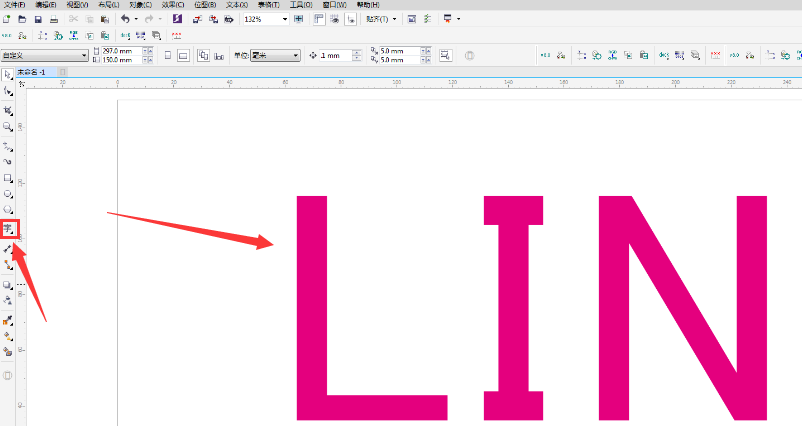
2.然后,选中文字点击轮廓图工具,将内轮廓修改为步长2,偏移2毫米效果 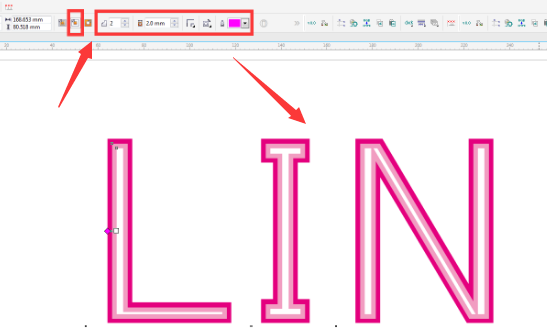
3.接着,按下键盘的Ctrl+K键打散文字,将文字外轮廓转换为位图后,添加高斯模糊效果 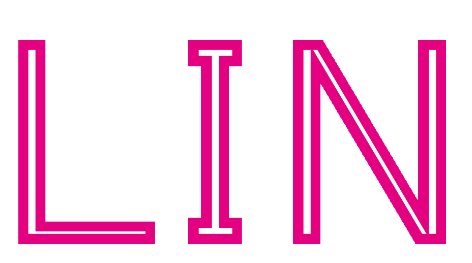
4.最后,点击贝塞尔工具在文字中间绘制直线,并在线条设置中将直线修改为虚线即可 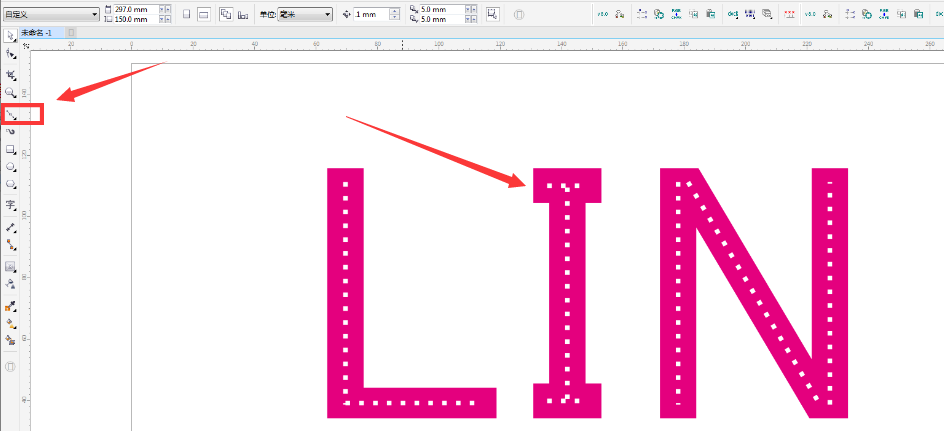
以上就是小编带来的CDR制作中心虚线字体教程,还不会的朋友可以来学习一下哦。 学习教程快速掌握从入门到精通的电脑知识 |
温馨提示:喜欢本站的话,请收藏一下本站!